MyDNS.JPで使う独自ドメインを設定する。
はじめに
MyDNS.JPは誰でも簡単に使うことができる無料のダイナミックDNS(Dynamic DNS、DDNS)です。
皆さんがお持ちの独自ドメインも無料でご登録&ご利用可能です。(MyDNS.JP 公式サイト(https://www.mydns.jp/)から引用・一部抜粋)
この記事では、MyDNS.JPで使う独自ドメインの設定方法を紹介します。
留意すること
- MyDNS.JPの利用規約をよく読んで理解しましょう。
- MyDNS.JPの利用規約を承諾する場合に利用するようにしましょう。
前提
- MyDNS.JPに新規登録が済んでいること。
- 独自ドメインを取得していること。
手順概要
- MyDNS.JPにログインします。
- ドメイン情報画面を表示します。
- MyDNS.JPで使う独自ドメインを設定します。
- 独自ドメインを取得したレジストラでネームサーバーの設定をします。
手順詳細
前述のとおり「MyDNS.JPに新規登録が済んでいること」、「独自ドメインを取得していること」を前提としています。
「MyDNS.JPに新規登録が済んでいない場合」、「独自ドメインを取得していない場合」は、以下の紹介記事を参考にしてみてください。
MyDNS.JPに新規登録が済んでいない場合
MyDNS.JPに新規登録を行います。以下の記事でMyDNS.JPに新規登録する方法を紹介しています。
独自ドメインを取得していない場合
一例になりますが、以下の記事で独自ドメインを取得する方法を紹介しています。
1. MyDNS.JPにログインします。
-
MyDNS.JP(https://www.mydns.jp/)にアクセスします。
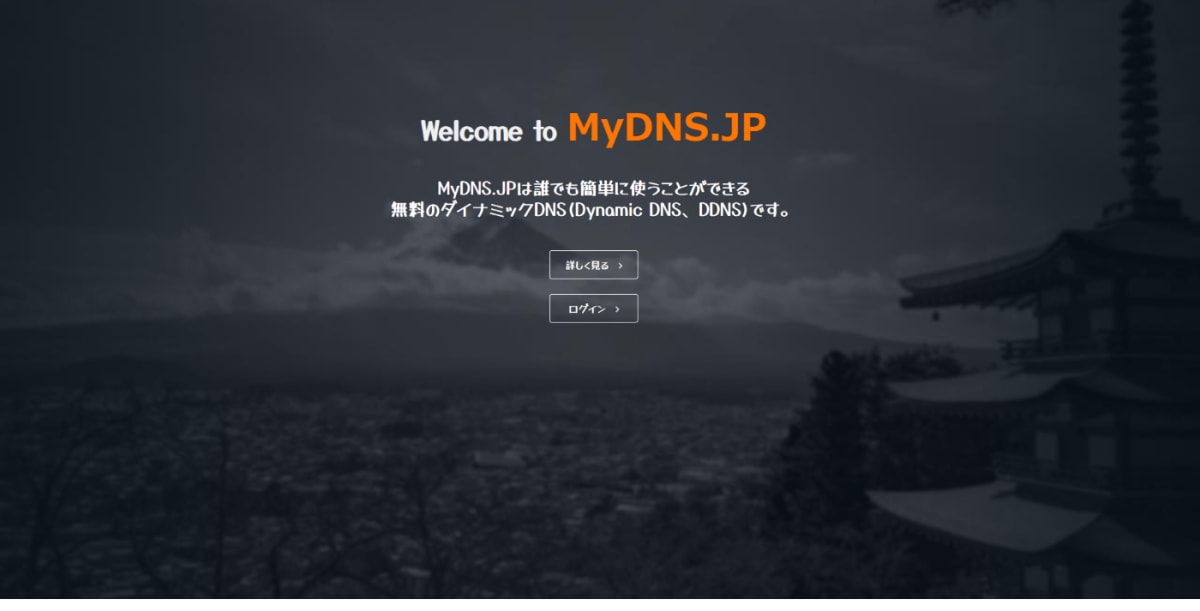
-
「ログイン」をクリックします。(以下のイメージの赤枠で囲った部分です。)
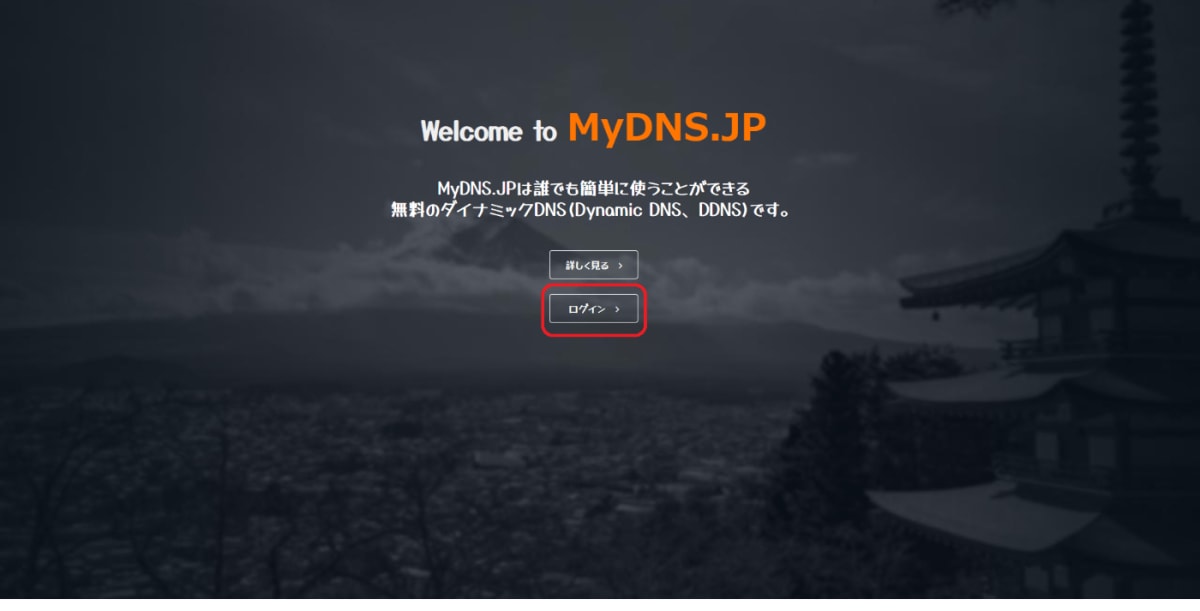
-
「MasterID」と「Password」を入力して「ログイン」をクリックします。
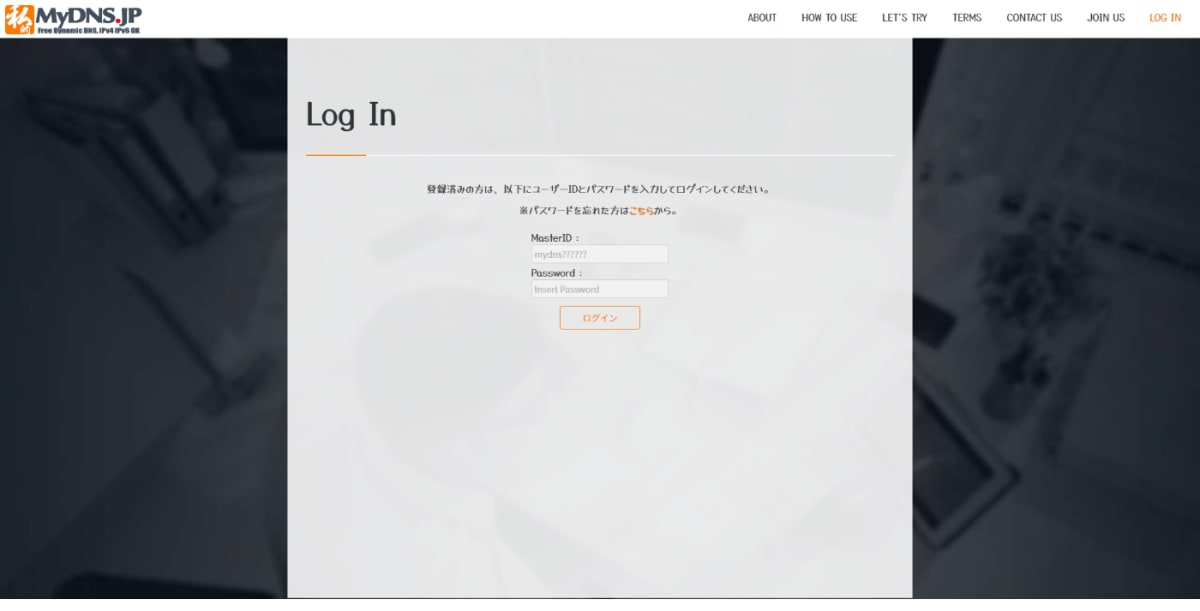
-
「Log Info」画面が表示されます。
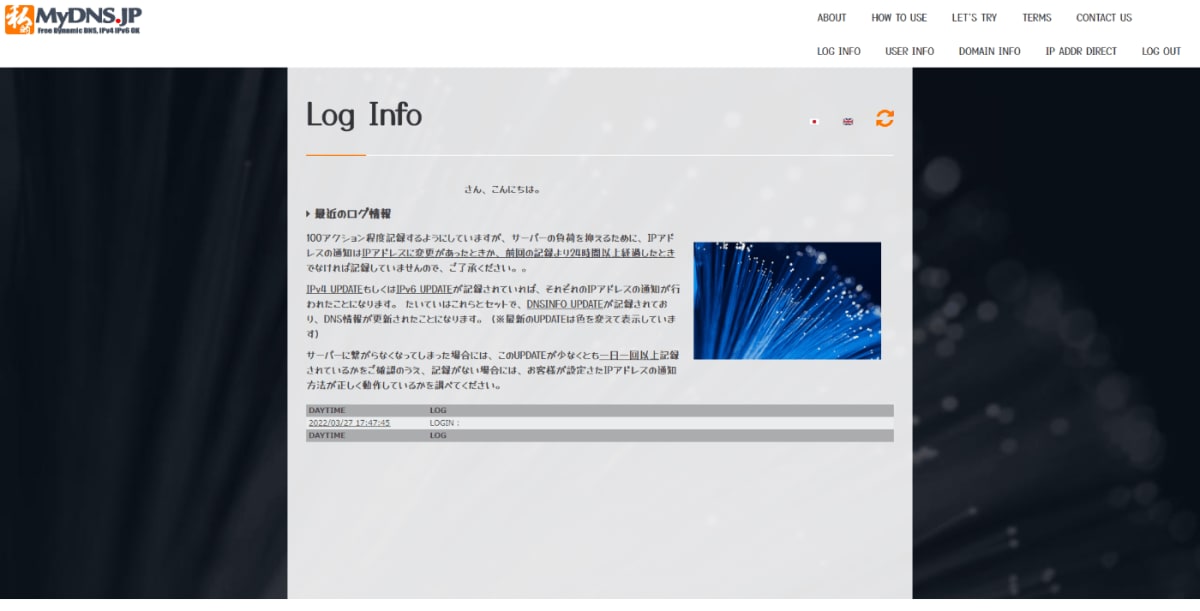
2. ドメイン情報画面を表示します。
-
画面右上の「DOMAIN INFO」をクリックします。(以下のイメージの赤枠で囲った部分です。)
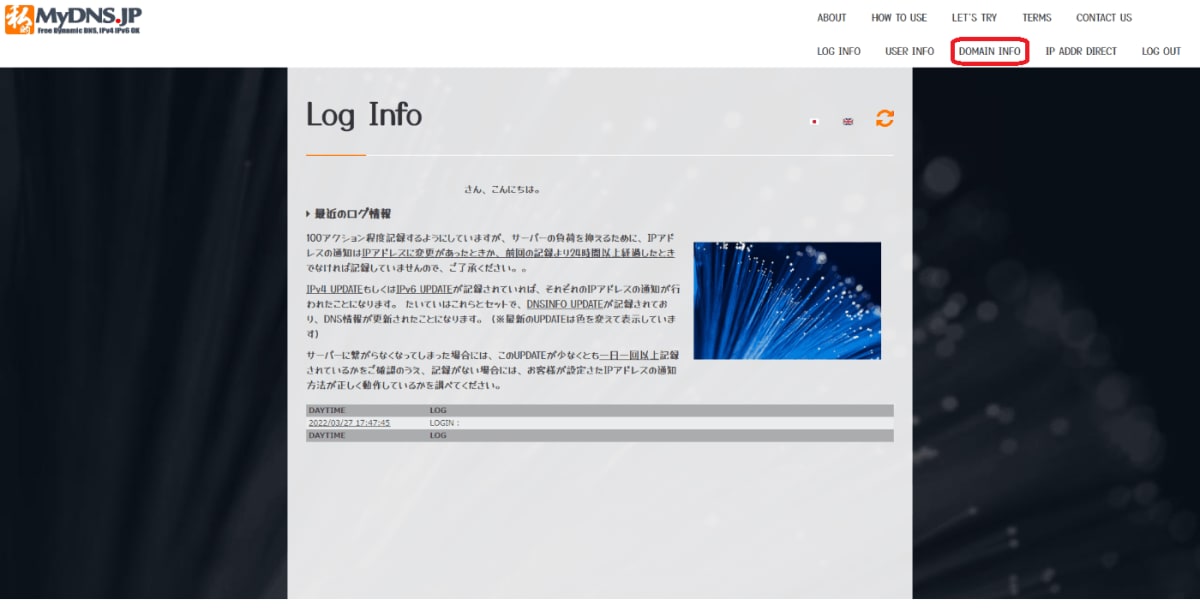
-
ドメイン情報画面が表示されます。
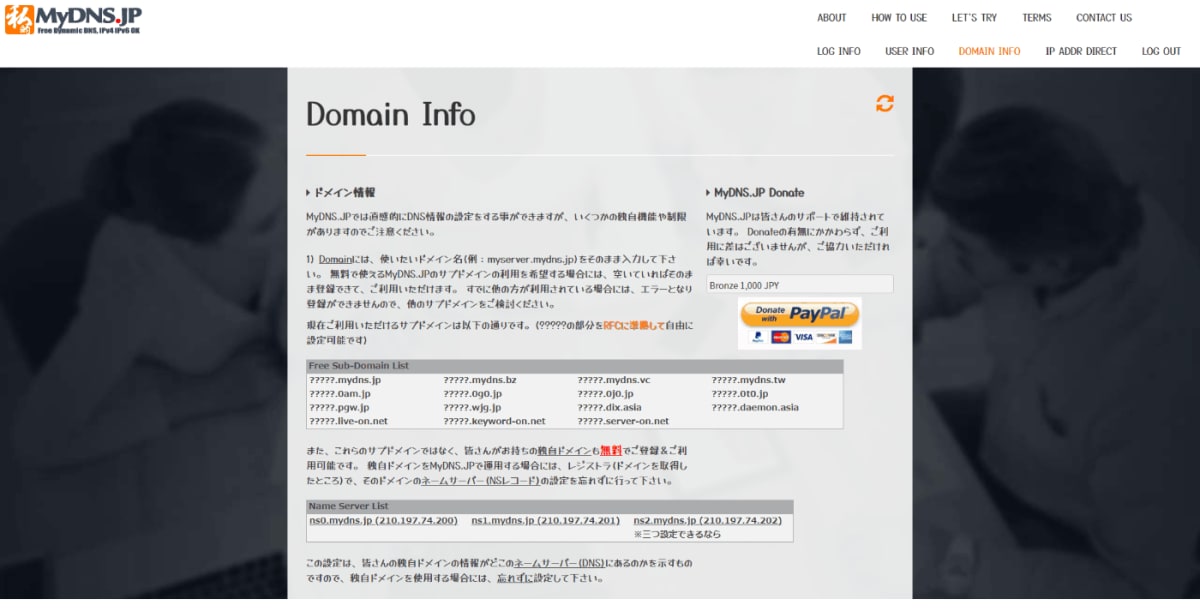
3. MyDNS.JPで使う独自ドメインを設定します。
-
ドメイン情報画面を画面下部までスクロールします。
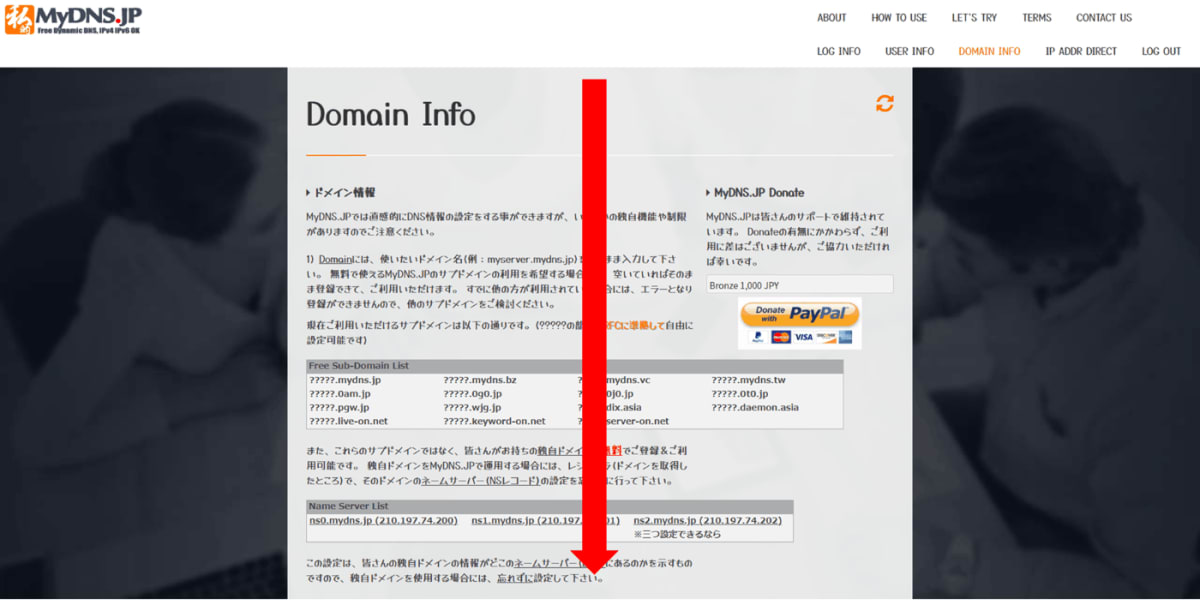
-
ドメイン情報画面の画面下部にある「Domain*」にMyDNS.JPで使う独自ドメインを入力して確認をクリックします。(以下のイメージの赤枠で囲った部分です。)
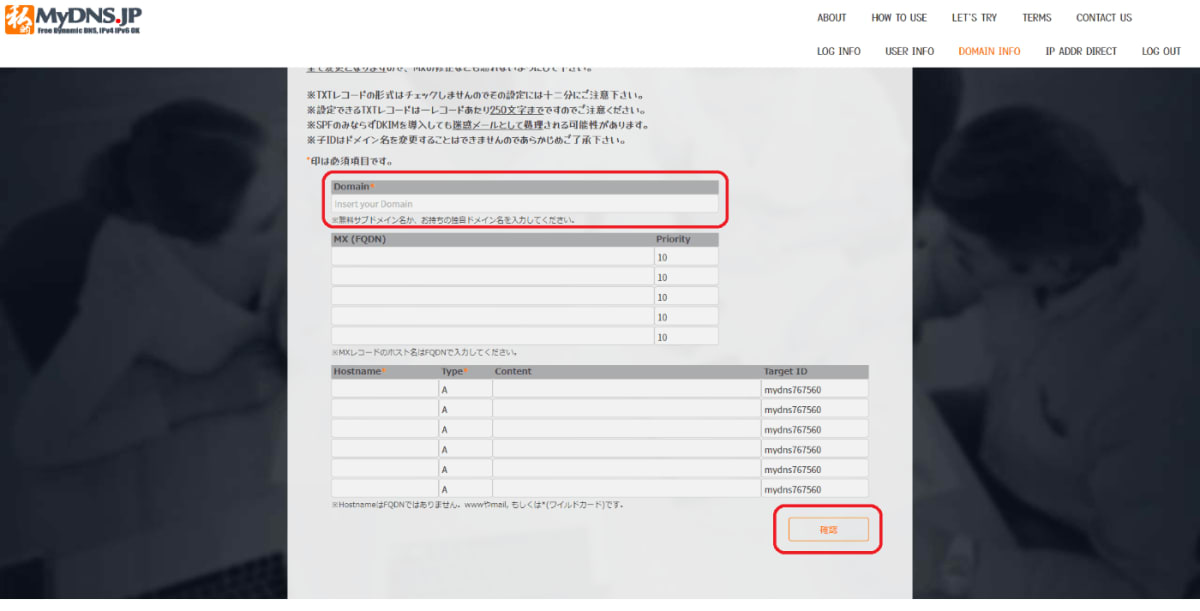
-
確認画面が表示されるので送信をクリックします。
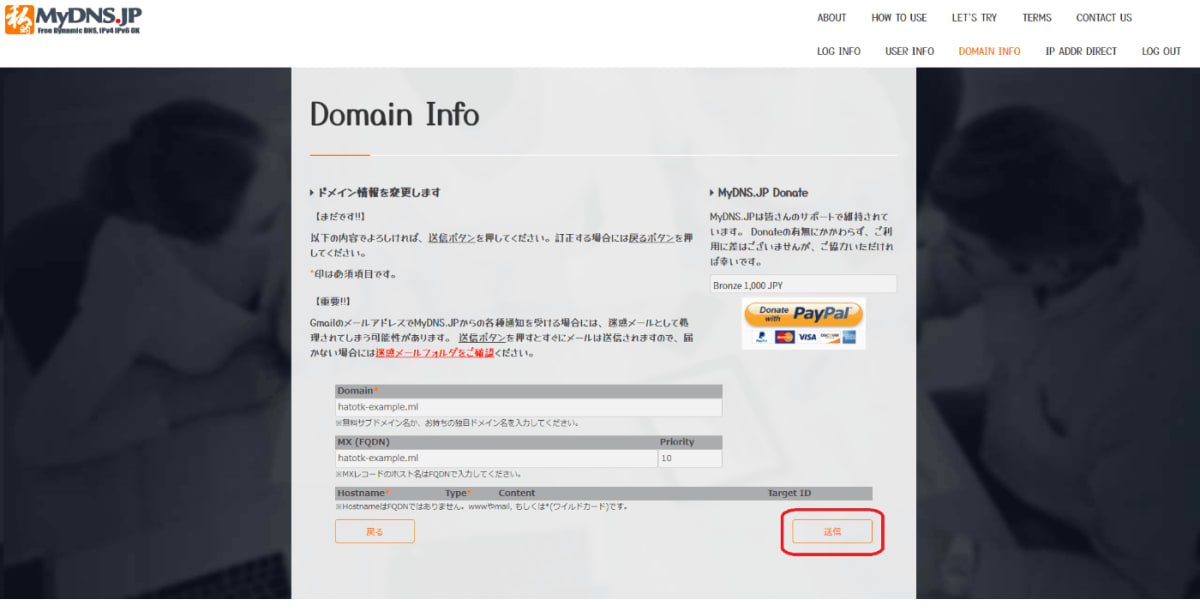
-
完了画面が表示されます。
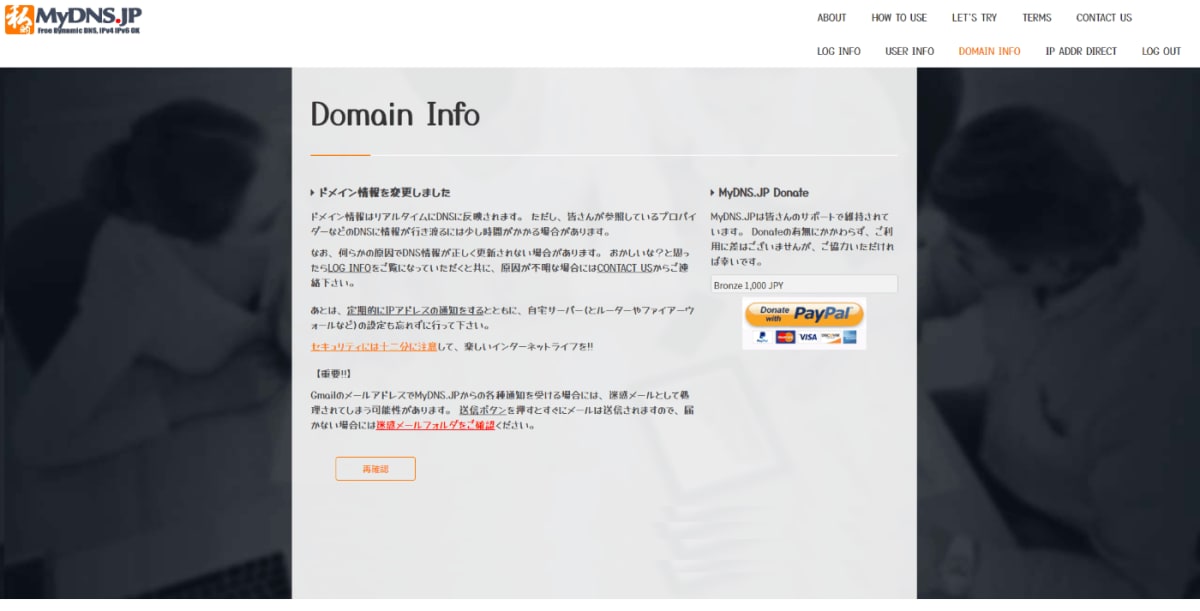
-
ログインをしなおして「Log Info」画面の「LOG」に「NEW DNSIFO REGIST」と表示されていて入力した独自ドメインが表示されていれば設定できています。
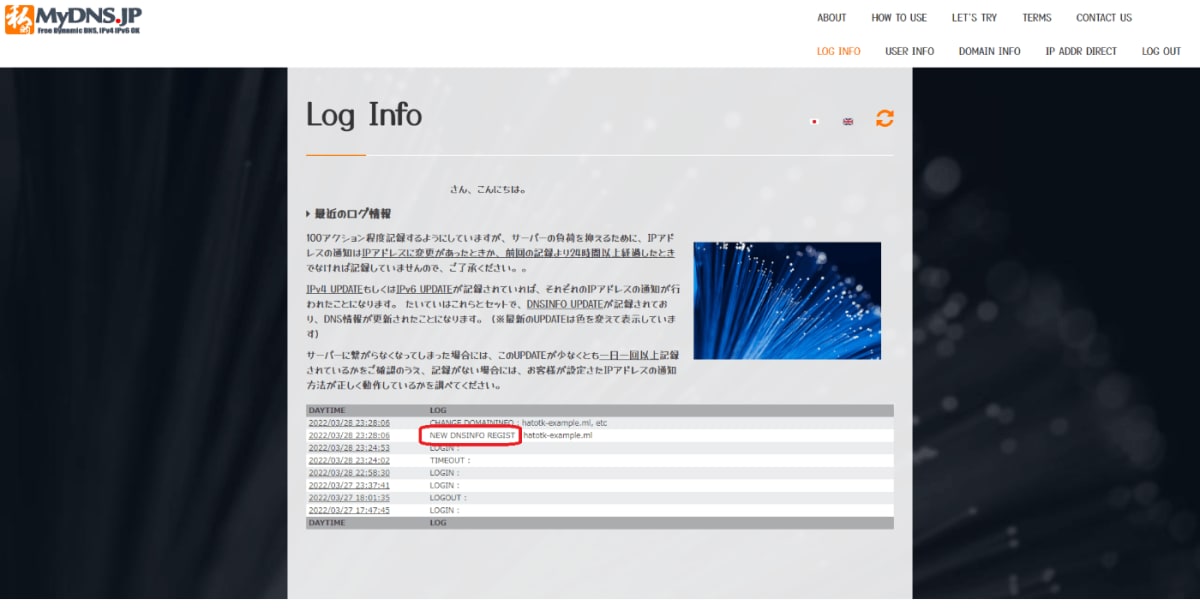
4. 独自ドメインを取得したレジストラでネームサーバーの設定をします。
独自ドメインをMyDNS.JPで運用する場合には、レジストラ(ドメインを取得したところ)で、そのドメインのネームサーバー(NSレコード)の設定を忘れずに行って下さい。
(MyDNS.JP 公式サイト HOW TO USE(https://www.mydns.jp/#howtouse)から一部抜粋)
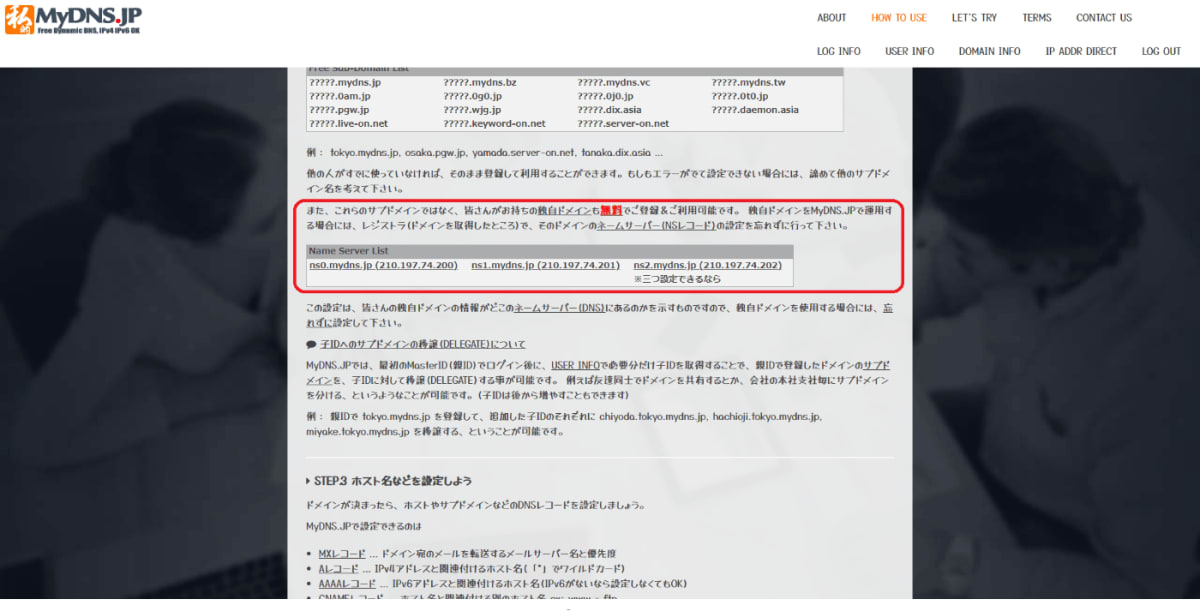
- 独自ドメインを取得したレジストラで、MyDNS.JPで設定した独自ドメインに対するネームサーバーの設定を行います。ネームサーバーは以下を設定します。(上から順にできるだけ設定します。)
ns0.mydns.jp
ns1.mydns.jp
ns2.mydns.jp
さいごに
今回、この記事を執筆するにあたり快く許可をくださったMyDNS.JPのご担当者様に心から謝意を申し上げます。
ありがとうございました。
外部リンク
-
MyDNS.JP
https://www.mydns.jp/ -
MyDNS.JP How to Use
https://www.mydns.jp/#howtouse -
MyDNS.JP 利用規約
https://www.mydns.jp/#terms
Discussion